Conexión de la toma de audio frontal del PC no funciona: Guía de solución de problemas
Introducción
Enfrentar problemas con la conexión del jack de audio frontal de tu PC puede ser frustrante, especialmente cuando estás en medio de una tarea importante o deseas disfrutar de entretenimiento sin interrupciones. Los problemas de audio pueden interrumpir tu flujo de trabajo, experiencia de juego o cualquier actividad relacionada con el audio. Esta guía completa está diseñada para ayudarte a diagnosticar y solucionar el problema con la conexión del jack de audio frontal de tu PC. Te guiaremos para comprender el problema, identificar las causas comunes y tomar las medidas necesarias para la resolución de problemas tanto de hardware como de software. Además, cubriremos algunas medidas preventivas para ayudarte a evitar futuros problemas.
Comprender el problema y saber por dónde empezar te da una ventaja significativa. Así que, vamos a profundizar en los detalles y averiguar cómo resolver eficientemente el problema de la conexión del jack de audio frontal de tu PC.
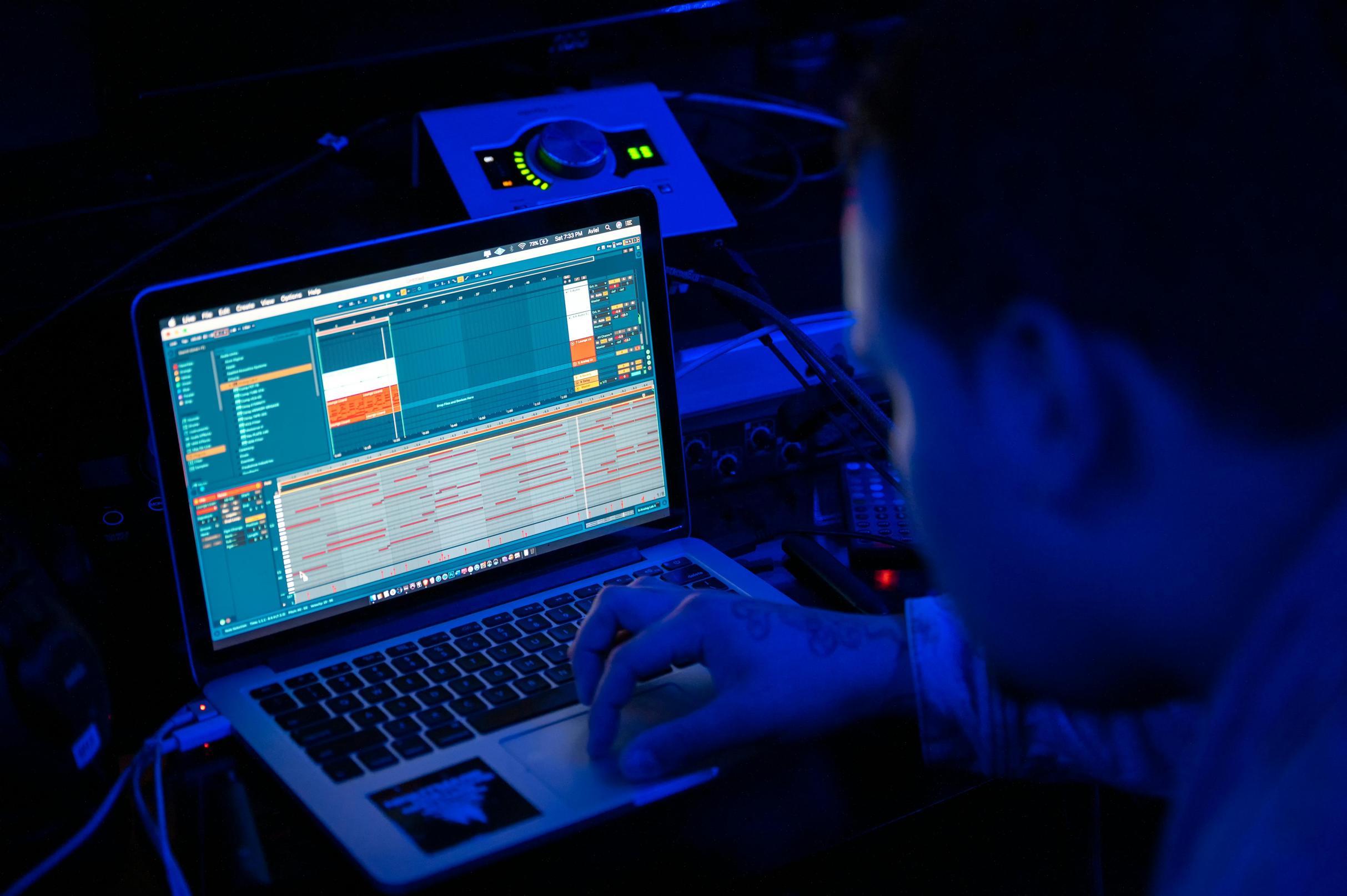
Comprender el Problema: Problemas de Conexión del Jack de Audio Frontal de la PC
El jack de audio frontal de tu PC no está operativo y esto puede deberse a varias razones. Este puerto conecta tus auriculares, altavoces o micrófonos a tu computadora, pero a veces puede fallar. Cuando te encuentras con estos problemas, es esencial desglosar el problema en sus componentes básicos: hardware y software.
A veces, el jack de audio puede parecer bien, pero existen problemas más profundos que afectan su funcionalidad. Podría ser una conexión suelta, acumulación de polvo o configuraciones de software que no están correctamente configuradas. De manera similar, los controladores y la configuración del sistema también podrían contribuir al problema. Conocer los síntomas típicos y saber qué buscar puede ayudarte a solucionar problemas de manera efectiva.
Al comprender si el problema radica en tu hardware o software, puedes ahorrar una cantidad considerable de tiempo. Empecemos por identificar las causas comunes antes de sumergirnos en la guía de solución de problemas paso a paso.
Causas Comunes de los Problemas del Jack de Audio Frontal de la PC
Varios factores podrían llevar a que la conexión del jack de audio frontal de tu PC no funcione correctamente. Aquí hay algunas causas comunes:
- Conexiones Sueltas: Con el tiempo, las conexiones internas pueden aflojarse debido al desgaste.
- Polvo y Residuos: La acumulación de polvo o residuos dentro del jack de audio puede interferir con la conectividad adecuada.
- Puerto Defectuoso: El daño físico al puerto puede impedir que funcione.
- Configuraciones de Audio Incorrectas: La configuración del software podría no estar configurada para usar el jack de audio frontal.
- Controladores Obsoletos o Corruptos: Los controladores de audio necesitan ser actualizados o reemplazados si están corruptos.
- Problemas con la Placa Madre: Los problemas con la placa madre también pueden afectar los jacks de audio frontales.
- Errores en el Sistema Operativo: A veces, los errores dentro del sistema operativo pueden interferir con la configuración de audio.
Comprender estas causas comunes puede ayudarte a identificar la fuente de tu problema, haciendo el proceso de solución de problemas mucho más manejable.
Pasos de Diagnóstico Inicial Antes de la Solución de Problemas Compleja
Antes de sumergirte en una solución de problemas más compleja, aquí hay algunos pasos de diagnóstico iniciales a considerar:
- Verificar Conexiones: Asegúrate de que tu jack de audio y cables estén conectados de manera segura. A veces, un jack suelto o parcialmente insertado puede ser la causa raíz.
- Inspeccionar el Jack: Observa dentro del jack de audio frontal en busca de polvo o residuos visibles. Si los encuentras, limpialos suavemente con un pequeño cepillo o aire comprimido.
- Probar con Diferentes Dispositivos: Intenta usar el jack de audio con diferentes auriculares o altavoces para determinar si el problema es del jack o del dispositivo de audio.
- Reiniciar tu Computadora: Un simple reinicio puede resolver muchos pequeños problemas de software que afectan el jack de audio.
Si estos pasos iniciales no resuelven el problema, es hora de profundizar en pasos de solución de problemas más detallados para componentes tanto de hardware como de software.

Pasos de Solución de Problemas de Hardware
Si los pasos de diagnóstico inicial no resuelven el problema, es hora de revisar el hardware:
- Inspeccionar Conexiones Internas: Abre la carcasa de la computadora y verifica las conexiones desde el jack de audio frontal hasta la placa madre. Asegúrate de que todos los cables estén conectados de manera segura.
- Examinar el Jack de Audio: Observa cuidadosamente el jack de audio frontal en busca de signos visibles de daño. Si parece dañado, puede ser necesario reemplazarlo.
- Probar en Otra PC: Si te sientes cómodo con el desensamble, puedes probar el jack de audio frontal en otra PC para determinar si el problema es con el puerto en sí.
- Verificar la Placa Madre: Asegúrate de que tu placa madre esté funcionando correctamente probando otros puertos y dispositivos.
- Usar el Jack de Audio Trasero: Utiliza temporalmente el jack de audio trasero para determinar si el jack frontal es el único que está fallando.
Puede ser necesario reemplazar las partes defectuosas si los componentes de hardware no funcionan correctamente. Si el hardware parece estar en buen estado, procede a la solución de problemas de software.

Pasos de Solución de Problemas de Software
Después de verificar el hardware, considera problemas relacionados con el software:
- Actualizar Tus Controladores: Abre el ‘Administrador de Dispositivos,’ localiza tus controladores de audio y actualízalos. A veces, un controlador desactualizado o corrupto puede causar problemas de audio.
- Verificar Configuración de Audio: Ve a ‘Panel de Control’ > ‘Sonido’ > ‘Reproducción’ y asegúrate de que el dispositivo de reproducción correcto esté configurado como predeterminado.
- Deshabilitar Detección del Panel Frontal: Algunos programas de audio te permiten deshabilitar la detección del panel frontal, lo cual puede ser útil si las soluciones estándar no funcionan. En el Administrador de Audio HD de Realtek, por ejemplo, puedes deshabilitarlo en ‘Configuración de Conector.’
- Ejecutar el Solucionador de Problemas de Audio: Usa el solucionador de problemas de audio integrado de Windows yendo a ‘Configuración’ > ‘Actualización y Seguridad’ > ‘Solucionar Problemas’ > ‘Reproducción de Audio.’
- Verificar Actualizaciones del Sistema: Asegúrate de que tu sistema operativo esté actualizado, ya que las actualizaciones recientes pueden resolver muchos problemas de software.
Ejecutar estos pasos de solución de problemas de software puede resolver la mayoría de los problemas del jack de audio sin necesidad de reemplazar el hardware.
Técnicas Avanzadas de Solución de Problemas
Si la solución de problemas básica no resuelve el problema, considera pasos avanzados:
- Configuración de BIOS/UEFI: Entra en BIOS/UEFI y verifica la configuración de audio. Asegúrate de que el audio integrado esté habilitado.
- Edición del Registro: Solo para usuarios avanzados; considera editar el registro de Windows para corregir posibles errores de configuración.
- Reinstalar el Sistema Operativo: Como último recurso, una reinstalación completa del sistema operativo podría ser necesaria para resolver problemas de software profundamente arraigados.
La solución de problemas avanzada debe realizarse solo si te sientes cómodo con configuraciones técnicas y has agotado otras opciones.
Medidas Preventivas para Evitar Problemas Futuros
Medidas preventivas pueden ahorrarte futuros dolores de cabeza:
- Limpiar Regularmente Tu PC: Asegúrate de que no haya acumulación de polvo o residuos en los puertos.
- Actualizar Controladores y Software: Mantén tus controladores y software del sistema actualizados.
- Evitar Daños Físicos: Maneja el jack de audio con cuidado para prevenir desgaste y daño.
- Realizar Copias de Seguridad Regulares: Las copias de seguridad regulares del sistema pueden ayudarte a restaurar la funcionalidad rápidamente si surgen problemas de software.
Implementar estas medidas preventivas puede reducir significativamente las probabilidades de enfrentar problemas con el jack de audio frontal en el futuro.
Conclusión
Solucionar la conexión del jack de audio frontal de tu PC no tiene que ser complicado. Al comprender el problema, identificar las causas comunes y seguir un enfoque estructurado tanto para la solución de problemas de hardware como de software, puedes resolver la mayoría de los problemas de manera efectiva. Recuerda implementar medidas preventivas para evitar futuras interrupciones y disfrutar de una conectividad de audio sin problemas.
Preguntas Frecuentes
¿Por qué no funciona mi conector de audio frontal pero el trasero sí?
Esto podría deberse a problemas de hardware, configuraciones de audio incorrectas o controladores obsoletos que afectan específicamente al conector de audio frontal, mientras que el trasero no se ve afectado.
¿Cómo sé si mi conector de audio frontal está roto?
Si diferentes dispositivos de audio no funcionan cuando se conectan al conector frontal pero funcionan cuando se conectan a otros puertos, es posible que el conector frontal esté roto.
¿Se puede reparar un conector de audio defectuoso o necesita ser reemplazado?
Un conector de audio defectuoso a veces se puede reparar si el problema es menor, como una conexión suelta. Sin embargo, un daño físico significativo generalmente requiere reemplazo.

